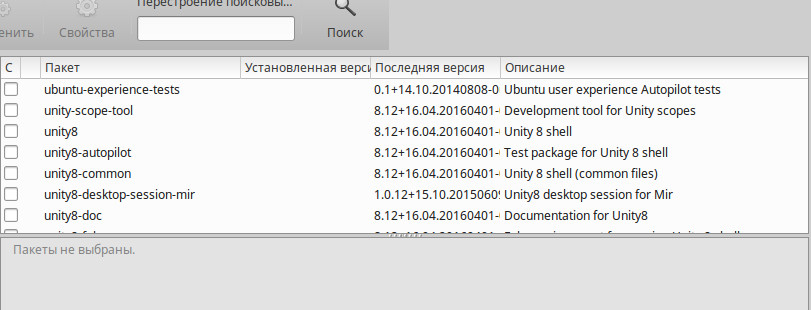Каждый пользователь Ubuntu последнее время живет в предвкушении появления новой версии стандартной оболочки системы — Unity, которая станет уже 8-й версией рабочего окружения. Предрелизные видео, на которых можно посмотреть работу оболочки, радуют. Система станет выглядеть иначе и должна стать удобней в использовании.
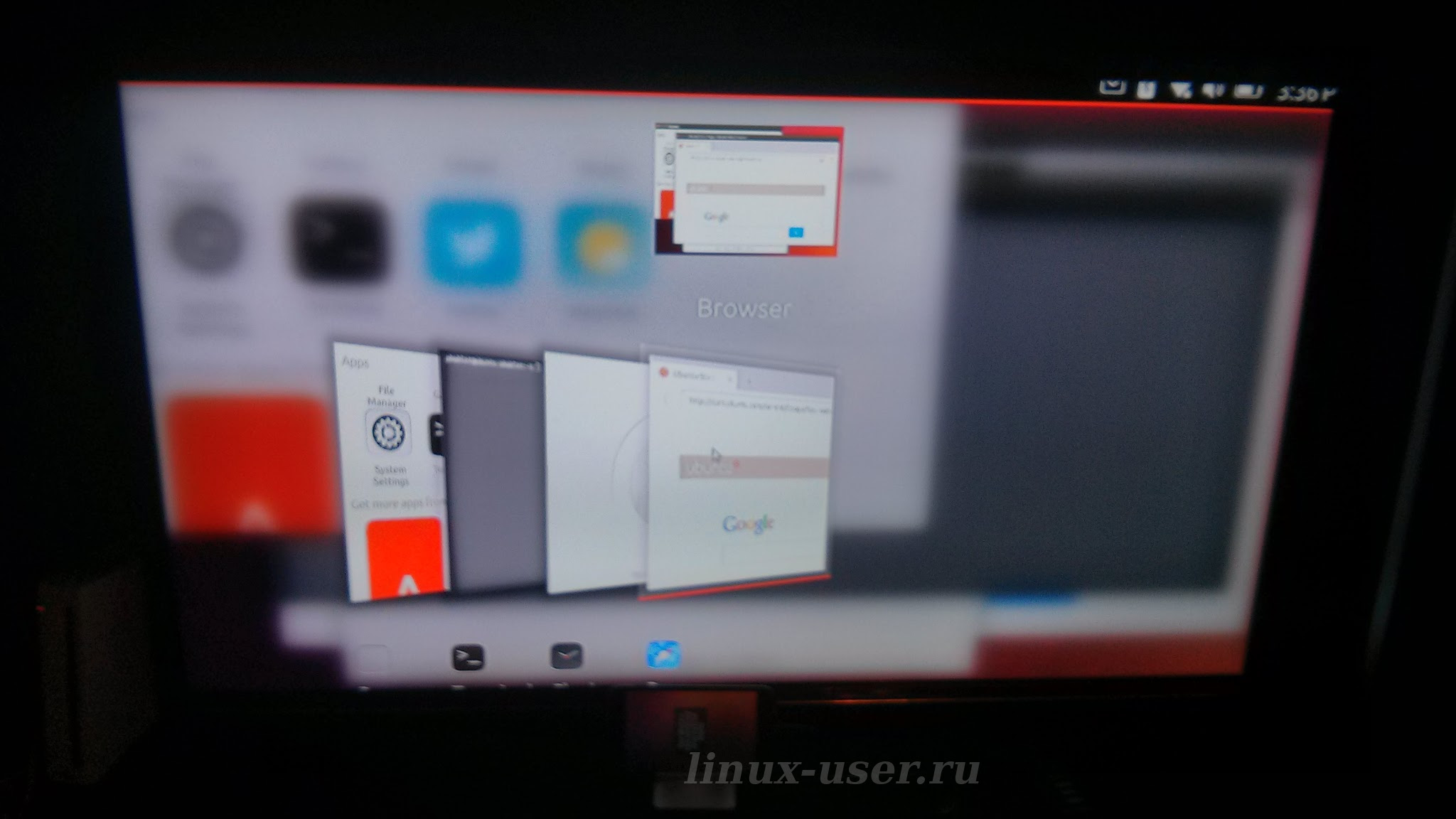
Однако, не все пользователи могут дождаться официального релиза, так как даже в версии 16.04 разработчики не стали спешить и внедрять Unity 8, предпочитая «обкатать» оболочку, дабы избежать багов в ее работе.
Но это не значит, что ее нельзя опробовать в предрелизном состоянии. Если обойти параметры безопасности системы, не составит труда поставить Unity 8. Как обычно, оболочку можно будет выбрать при входе в систему, наравне с другими рабочими окружениями.
После установки нового окружения, не стоит ожидать ее полноценной работы, так как для широкомасштабного использования проект пока не готов. Но увидеть массу новых наработок и стать одним из первых, кто ее опробовал, никто не запрещает.
Предрелизная версия доступна уже сейчас, напрямую из архивов разработчиков:
[ads]
Как всегда, открываем терминал, и вводим команду:
sudo apt install unity8-lxc
Перед тем, как приступить к дальнейшей установке, дождитесь завершения работы команды. После, потребуется установка «Мастера установки Unity 8». Он поможет настроить новое окружение и подтянет необходимые для работы системы зависимости. Вводим в строке терминала команду:
sudo unity8-lxc-setup
В терминале можно проследить за появлением ошибок в процессе установки, если таковые будут.
Чтобы в LightDM были зафиксированы изменения, внесенные в систему, перезагрузите компьютер. В окне приветствия теперь доступна для выбора сессия Unity 8. После, все действия по входу в систему те же самые.
Если вы заходите обновить версию предрелизной сборки Unity 8, достаточно использовать следующую команду в строке вашего терминала:
sudo unity8-lxc-setup --update-lxc
Одно только «но»: такого пакета в репе нет.
надо наверное какой-то репозитарий подключать?
У меня в стандартных репозиториях Xubuntu 16.04 присутствует Unity 8.